
Mac पर मेल में ईमेल खातों को जोड़ें
अपने Mac पर मेल ऐप का उपयोग अपने Mac पर एक स्थान में अपने सभी ईमेल खातों के लिए ईमेल भेजने, प्राप्त करने और प्रबंधित करने के लिए करें। बस अपने मौजूदा खातों को - जैसे कि iCloud, Gmail (Google), Exchange, स्कूल, कार्य या अन्य - मेल में जोड़ें।
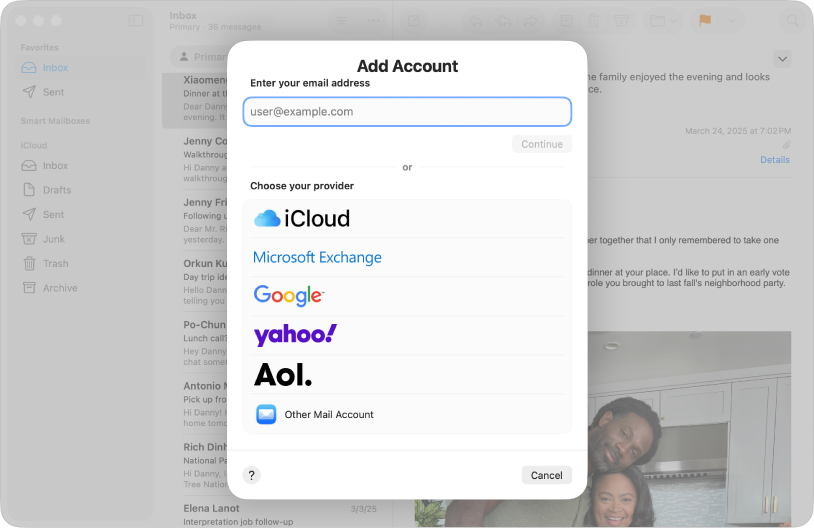
मेल में अपना पहला ईमेल खाता जोड़ें
आप जब पहली बार मेल ऐप ![]() खोलते हैं, तो आपसे कोई खाता जोड़ने के लिए कहा जाएगा।
खोलते हैं, तो आपसे कोई खाता जोड़ने के लिए कहा जाएगा।
अपना ईमेल पता दर्ज करें या “सूची से चुनें” पर क्लिक करके ईमेल पतों के लिए सामान्य डोमेन की सूची देखें।
जारी रखें पर क्लिक करें और अपने खाते की जानकारी दर्ज करने के लिए निर्देशों का पालन करें।
यदि आप अपने Mac पर संपर्क या संदेश जैसे अन्य ऐप्स के साथ एक खाते का उपयोग पहले से कर रहे हैं, तो आप मेल के साथ भी उस खाते का उपयोग कर सकते हैं। मेल में, इंटरनेट खाता सेटिंग खोलने के लिए मेल > खाता चुनें, फिर आपको जो खाता इस्तेमाल करना है उसपर क्लिक करें और सुनिश्चित करें कि मेल चुना गया है।
मेल में और अधिक ईमेल खाते जोड़ें
यदि आपने पहले ही एक ईमेल खाता जोड़ दिया हो, तो भी आप अन्य खाता जोड़ सकते हैं।
अपने Mac पर Mail ऐप
 पर जाएँ।
पर जाएँ।मेल > खाता जोड़ें चुनें।
अपना ईमेल पता दर्ज करें।
वैकल्पिक रूप से, आप “सूची से चुनें” पर क्लिक कर सकते हैं, फिर अपने खाते का डोमेन चुनें और अपने खाते की जानकारी दर्ज करने के लिए निर्देशों का पालन करें।
जारी रखें पर क्लिक करें और अपने खाते की जानकारी दर्ज करने के लिए निर्देशों का पालन करें।
नुस्ख़ा : यदि आप iCloud+ को सब्सक्राइब करते हैं, तो आप अपना असली ईमेल पता शेयर किए बिना अपने iCloud खाते से संदेशों को भेज और प्राप्त कर सकते हैं। मेरा ईमेल छिपाएँ का उपयोग करें देखें।